20 lag "Terminal" i MacOS, vilket kommer att vara till nytta
Mac Os / / December 25, 2019
Alla funktioner MacOS genomtänkt in i minsta detalj och deras inställningar är optimala för de flesta användare. Men genom att välja "Terminal" systembeteende kan förändras, och dess förmåga - att expandera. Och i vissa fall kan det vara mycket användbart.
Att tillämpa eller avbryta inställningen, kör "Terminal" från mappen "Program» → «Utility" och ange följande kommandon, med en kombination Cmd + C, Cmd + V.
Visa dolda filer och mappar i Finder
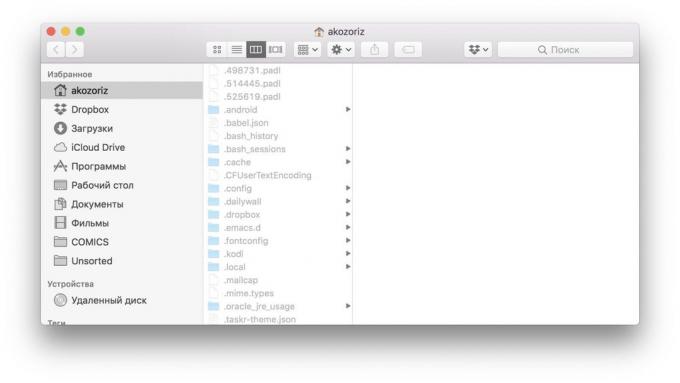
Sällan, men fortfarande finns det ett behov av att gräva i dolda filer på skivan. Som standard är de inte visas i Finder, och visa dem måste använda ett speciellt kommando.
Hur man spelar:
defaults write com.apple.finder AppleShowAllFiles -bool TRUE && killall FinderInaktivera:
defaults write com.apple.finder AppleShowAllFiles -bool FALSKT && killall FinderDolda filer och mappar
Om så önskas kan du dölja från nyfikna ögon privata data på disken. För att göra detta, använd kommandot chflags. När det är nödvändigt att ange sökvägen till filen eller mappen du vill dölja. För att inte bry sig om införandet av vägen, kan du bara köra ett team, och sedan dra fönstret "Terminal" önskad mapp.
Hur man spelar:
chflags dolda ~ / Desktop / Secret FolderInaktivera:
chflags nohidden ~ / Desktop / Secret FolderKopiera text till "Visa"
När du trycker på mellanslagstangenten i Finder erbjuder en snabb överblick över filer. Så det är mycket bekvämt att kontrollera innehållet i textdokument. Det är bara i den här rutan inte arbete tilldelning - att kopiera text är nödvändig för att öppna dokumentet. För att inte slösa tid på det, aktiverar funktionsval för snabb visning.
Hur man spelar:
defaults write com.apple.finder QLEnableTextSelection -bool TRUE && killall FinderInaktivera:
defaults write com.apple.finder QLEnableTextSelection -bool FALSKT && killall FinderLadda ner filer utan en webbläsare
För att ladda ner filen länken från Internet nödvändigtvis använda Safari eller Chrome. Ibland är det mycket snabbare och lättare att göra genom "Terminal" med kommandot curl.
Hur man använder:
curl -O https://get.videolan.org/vlc/3.0.3/macosx/vlc-3.0.3.dmgSkapa en fil av valfri storlek
För att testa dataöverföringshastigheten över nätverket eller från flyttbara media lämpligen genom att kopiera filer. Sök efter den här filmen eller bilden av lämplig storlek under en längre tid, så mycket lättare att skapa en testfil med kommandot mkfile. Välj önskad storlek med hjälp av siffror och symboler b, k, m eller g, Respektive Betydelse bytes, kilobyte, megabyte och gigabyte,.
Hur man använder:
mkfile 1g test.abcVisa alla aktiva processer
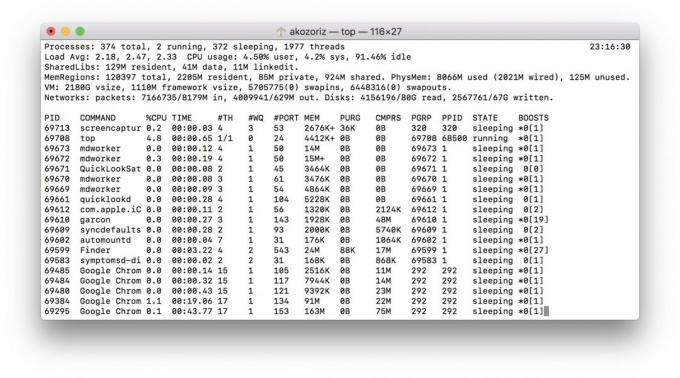
För att övervaka systemresurser MacOS finns ett program som heter. Det är ganska bekvämt och informativ, men det skulle lika gärna kunna se de mest resursintensiva processer kan vara i "Terminal".
Hur man använder:
toppInaktivera skuggan av skärm
Ett utmärkande drag av skärm i MacOS är vackra skuggor runt dem. I vissa situationer, de stör och vill ta bort. För att göra detta, helt enkelt in följande kommando.
Inaktivera:
defaults write com.apple.screencapture disable-shadow -bool TRUE && killall SystemUIServerHur man spelar:
defaults write com.apple.screencapture disable-shadow -bool FALSKT && killall SystemUIServerÄndra format skärmdumpar
Som standard skärm sparas PNG. Detta format gör det möjligt att uppnå hög kvalitet, men kräver en hel del utrymme för filer. Om du ofta exporterar fångade skärmdumpar från PNG till JPG, kan du spara tid, kan du konfigurera bevarandet omedelbart till JPG.
Hur man spelar:
defaults write com.apple.screencapture typ JPG && killall SystemUIServerInaktivera:
defaults write com.apple.screencapture typ PNG && killall SystemUIServerFörutom JPG, kan MacOS också välja TIFF eller till exempel, PDF.
Ompositionering spara skärm
Ta massor av bilder på skärmen och inte har tid att ta bort dem från skrivbordet? Skapa en separat mapp och spara skärmbilder i den. Och för att hjälpa i detta är en sådan grupp.
Hur man använder:
defaults write com.apple.screencapture plats ~ / Desktop / Skärm && killall SystemUIServerHur man kan föra tillbaka:
defaults write com.apple.screencapture plats ~ / Desktop && killall SystemUIServerAcceleration docka animation
När du behöver fokusera på arbetet, är det lämpligt att dölja dockningsstationen och öppna den, sätta musen över längst ned på skärmen. Som standard visas panelen med en fördröjning på 0,7 sekunder, men det är lätt att byta. Märkbar acceleration observeras även vid en fördröjning av 0,5 sekunder. Men om så mycket, kan du ta bort fördröjningen helt sätta en nolla.
Hur man spelar:
defaults write com.apple.dock Autohide-tid-modifierare -float 0,5 && killall DockInaktivera:
defaults write com.apple.dock Autohide-time-modifierings -float 0,7 && killall DockTillsats av en separator i Dock
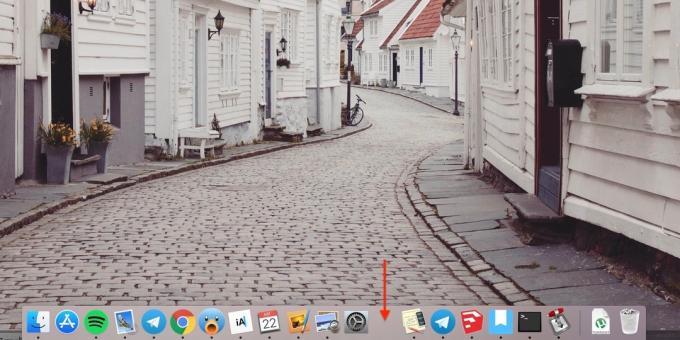
Separatorn vid kaj finns det bara bredvid korgen, resten av ikonerna som visas i rad. Och ibland, när en hel del av dem, för att hitta rätt blir ganska svårt. Gör snyggare dockning, sortering programmen, till exempel, i kategorier med hjälp av en separator.
Hur man lägger till:
defaults write com.apple.dock ihållande-appar -array-add '{ "tile-typ" = "spacer-tile";}' && killall DockHur tar man bort:
För att ta bort en separator, helt enkelt dra ur dockan som alla andra ikonen, som han i själva verket är.
Meddelande på låsskärmen
Men detta trick kommer väl till hands i händelse av förlust av en dator eller att rita kolleger. Med detta kommando kan du lägga till någon text på inloggningsskärmen.
Hur man spelar:
sudo defaults write /Library/Preferences/com.apple.loginwindow LoginwindowText "Inquiry"Inaktivera:
sudo defaults delete /Library/Preferences/com.apple.loginwindowuttalet av texten
I MacOS byggde talsyntes som kan formulera den angivna texten. För att få enheten att tala, måste du ange i "Terminal" en särskild grupp, lägga till den önskade texten eller dokumentbanan.
Hur man använder:
säga "Hej, Layfhaker!"säger -f ~ / Documents / skazka.txtSe kalender
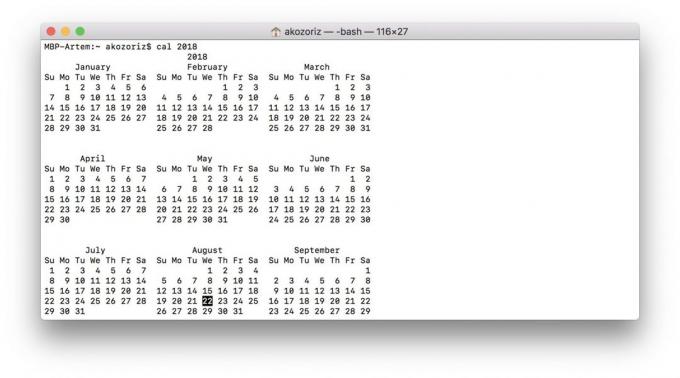
Kalendern visas i eponymous ansökan, liksom att ställa in datum och tid. Ett annat sätt att snabbt visa den - ett team cal i "Terminal". Som standard visar den aktuella månaden, men om du lägger till det ett år, kan du se hela kalendern.
Hur man använder:
cal 2018Undantag RAM
Själva systemet klarar minneshantering, men när RAM tilltäppta ögonglober och datorn börjar sakta ner, är det möjligt att förbättra situationen med våld, rensa appens cacheminne. För att göra detta, använd kommandot purgeVilket kommer att kräva administratörslösenordet.
Hur man använder:
purgeKontroll av Mac drifttid
Apple-datorer som kör smidigt veckor eller månader. Ibland är det intressant att veta hur lång tid som gått sedan den sista. Svaret på denna fråga kommer att ge nästa kommando.
Hur man använder:
drifttidFörbudet mot övergången till viloläge
När du är på en Mac som kör alla uppgifter utan att trycka på några knappar och tryck på styrplattan, genom tiden, går datorn i viloläge, och processen avbryts. Detta kan undvikas genom att förbjuda övergången till detta läge med inställningarna eller använda specialverktyg. Men det finns ett enklare sätt - lag Caffeinate.
Hur man spelar:
CaffeinateInaktivera:
För att återgå till de aktuella inställningarna för energibesparing bör överlåtas till genomförandeprocessen i "Terminal" genom att använda kortkommandot Ctrl + C.
Mac Stresstest
Om datorn kraschar och problemet uppstår endast under belastning, kan det lätt identifieras med följande kommando. Den laddar alla kärnor på 100% så länge du inte stoppa dess genomförande.
Hur man spelar:
Ja> / dev / null && Ja> / dev / null && Ja> / dev / null && ja / dev / null &&
Inaktivera:
killall ja. Omedelbar omstart eller avstängning
Standard avstängning Mac kräver bevarandet av alla öppna dokument och tar längre tid. Om du är säker på att allt sparas och du vill utan dröjsmål avstängning datorn - använd följande kommandon.
För att stänga av typ:
sudo shutdown -h nuTill omstart:
sudo shutdown -r nuAutomatisk återstart vid suspendering
Ibland händer det att Mac kan hänga och slutar svara. I det här fallet måste du tvinga Starta om datorn medan du håller ner strömbrytaren. När du har angett detta kommando kommer systemet automatiskt starta om efter en krasch.
Hur man spelar:
sudo systemsetup -setrestartfreeze påInaktivera:
sudo systemsetup -setrestartfreeze offse även
- 3 verktyg som rena Mac av allt överflödigt →
- 11 program för MacOS, bör det vara i varje →
- Vad händer om bromsarna Mac →



